Kaip pakeisti „Wi-Fi“ maršrutizatoriaus slaptažodį
Jei norite savo įrenginiui suteikti šiek tiek daugiau saugumo arba tiesiog lengviau atsiminti, ką reikia įdėti, turėtumėte apsvarstyti galimybę pakeisti Wi-Fi maršrutizatorius Slaptažodis. Maršrutizatoriuose yra numatytieji slaptažodžiai, kuriuos kiekvienas gali lengvai atspėti ar ieškoti. Vietoj to turėtumėte jį pakeisti į saugesnį, kad niekas negalėtų sugadinti jūsų nustatymų. Štai kaip pakeisti „Wi-Fi“ maršruto parinktuvo slaptažodį.
Kaip prisijungti prie maršrutizatoriaus
- Pirma, jums reikia prisijunkite prie maršrutizatoriaus žiniatinklio sąsajos.
- Prisijunkite prie maršrutizatoriaus su kompiuteriu ar mobiliuoju įrenginiu.

- Apsilankykite 192.168.0.1 arba www.routerlogin.net.
- Pasirodys raginimas dėl prisijungimo informacijos.
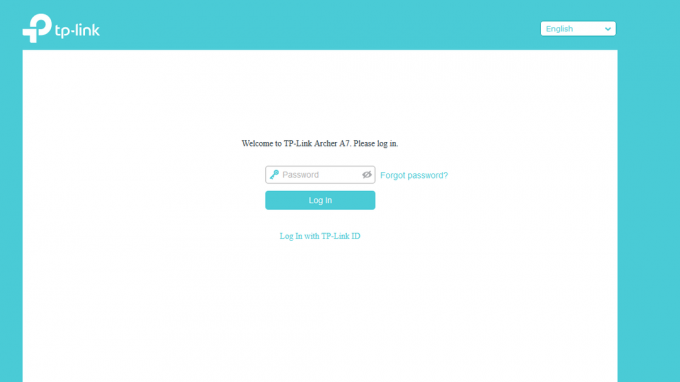
- Įveskite vartotojo vardą ir slaptažodį kuris yra jūsų maršrutizatoriaus apačioje arba kas parašyta vadove.
Kaip pakeisti „Wi-Fi“ maršrutizatoriaus slaptažodį
- Maršrutizatorių prekės ženklai čia skiriasi, bet jei naudojate TP-Link, apsilankykite skirtuką Išplėstinė nukreipimo puslapyje. Netgear maršrutizatoriaus savininkai, pereikite prie 5 veiksmo.

- Kairiajame stulpelyje, nuleiskite System Tools ir spustelėkite Administravimas.

- Pagal Sąskaitos valdymas, įveskite slaptažodį, kurį įvedėte anksčiau, tada įveskite naują.

- Pataikė Sutaupyti.
- Netgear maršrutizatoriaus savininkai, pasirinkite Išplėstinė.
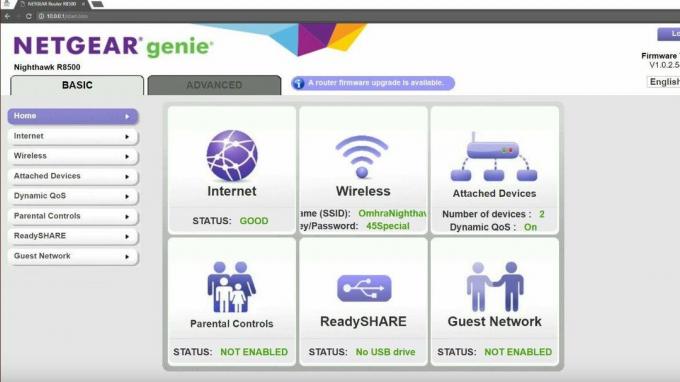
- Iš ten, pasirinkite Administravimas.

- Tada pasirinkite Nustatykite slaptažodį ir pakeiskite jį iš ten.
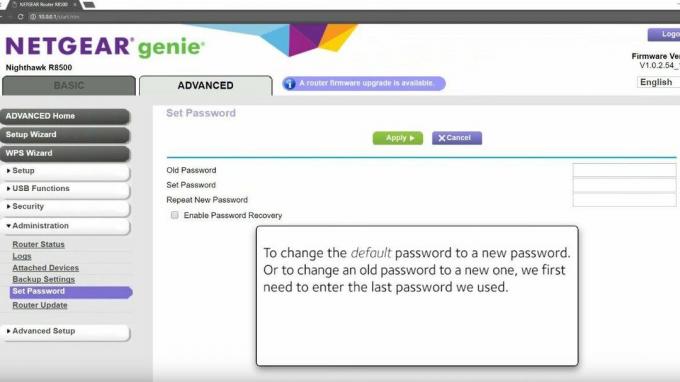
- Pataikė Taikyti.
Kai atliksite šiuos veiksmus, sėkmingai pakeisite „Wi-Fi“ maršruto parinktuvo slaptažodį. Tai nepaprastai svarbu, kad jūsų maršruto parinktuvas būtų apsaugotas nuo visų, bandančių prisijungti prie jo ir keisti nustatymus be jūsų leidimo. Taip pat gerai, kad jis būtų nustatytas taip, kad galėtumėte prisiminti.
Mūsų geriausi įrangos pasirinkimai
Tai yra privalomas arba pagrindinės įrangos pasirinkimas. Papildoma arba papildoma įranga bus pristatyta.

OpenWrt
Jei ieškote tinkintos maršrutizatoriaus programinės įrangos, OpenWrt yra ideali priemonė
„Wi-Fi“ maršruto parinktuvas gali padaryti daug daugiau, jei įdiegsite pasirinktinę programinę-aparatinę įrangą, pvz., „OpenWrt“. Visų pirma „OpenWrt“ leidžia lengvai tinkinti parinktis, kurių jūsų maršrutizatorius nepasiūlys numatytuosiuose nustatymuose.
„OpenWrt“ palengvina visų maršruto parinktuvo nustatymų valdymą, jei esate toks žmogus, kuris nori įsigilinti į tai, kas yra prieinama. Į jį įtraukta viskas nuo slaptažodžio keitimo iki VPN ir QoS palaikymo įjungimo. Tai yra tokių parinkčių, kurių norėsite, jei norite maksimaliai padidinti ryšį iš tokių įrenginių kaip Panasonic Toughbook 55.

ASUS RT-AX55
Paprastas ir tvirtas pasirinkimas „Wi-Fi 6“ maršruto parinktuvui
ASUS RT-AX55 yra tvirtas ir greitas maršruto parinktuvas, kuris tiks bet kuriuose namuose.
